(三)任务实施
步骤一:
安装Keil μVision软件 这里以Ke
il μVision4为例进行软件的安装。 ① 双击事
先下载的安装包中的“C51V900.exe”,弹出如图2-3所示的对话框,单击“Next”按钮。 ② 在安装
界面上的“I agree to all the terms of the preceding License Agreement”选项前打“√”,
表示同意,如图2-4所示,单击“Next”按钮。 ③ 选择安装路径,一般使用默认路径“C:\Keil”,如图2-5所示,单击“Next”按钮。
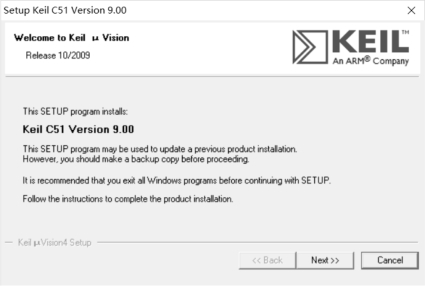
图2-3 Keil μVision4安装的欢迎界面
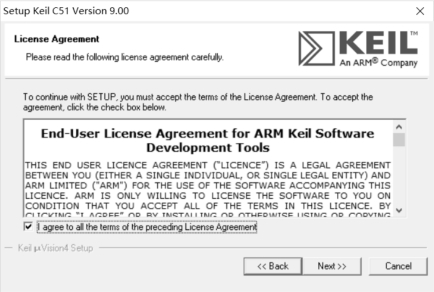
图2-4 Keil μVision4同意许可界面
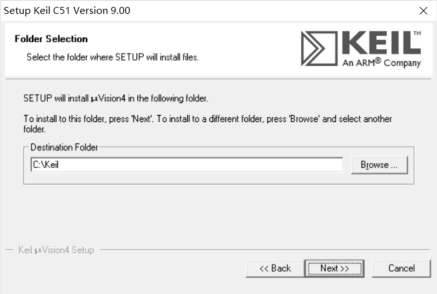
图2-5 Keil μVision4安装路径选择
④ 输入相应的用户名、公司名称、邮箱地址等(可以输入任意内容,不需要真实的姓名、邮箱),如图2-6所示,单击“Next”按钮。
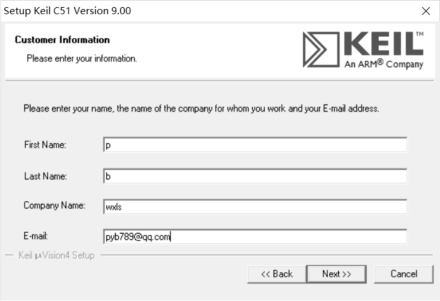
图2-6 Keil μVision4安装用户信息界面
⑤ 图2-7所示是安装进度显示界面,待安装结束后,单击“Next”按钮。
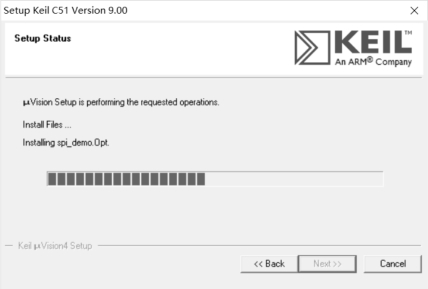
图2-7 Keil μVision4安装进度
⑥ 在图2-8所示的完成安装界面上,单击“Finish”按钮完成安装。
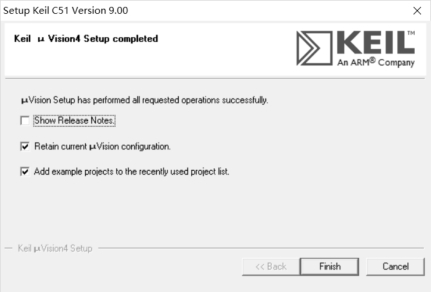
图2-8 Keil μVision4安装完成
⑦ 安装结束后,在“开始”→“程序”菜单中增加了应用程序Keil μVision4,在桌面上创建应用程序图标Keil μVision4,如图2-9所示。
⑧ 双击桌面上的“Keil μVision4”图标,打开安装好的Keil C51软件,进入Keil μVision4软件操作主界面,如图2-10所示。

图2-9 Keil μVision4图标
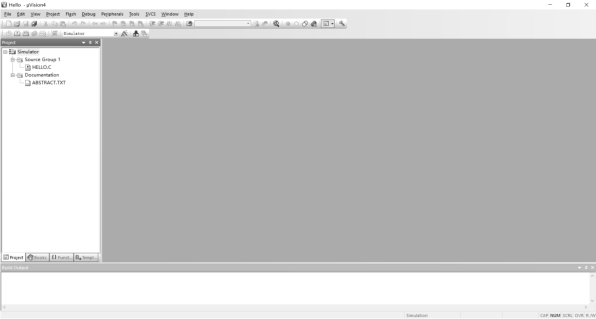
图2-10 Keil μVision4主界面
⑨ 在Keil μVision4软件操作主界面中,单击菜单“File”→“License Management”,进行许可证管理,如图2-11所示。
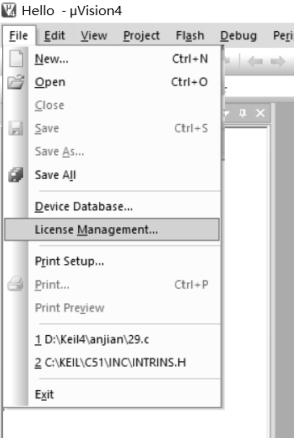
图2-11 Keil μVision4许可证管理
⑩ 在软件许可证管理对话框中,如图2-12所示,选择单用户许可选项。正版软件都有注册号,将正版软件的注册号输入“New License ID Code”后的框中。之后单击“Add LIC” 按钮。在“Support Period”中出现有效的使用日期,在最下方的文本框中出现“LIC Added Sucessfully”等信息,表示注册号添加成功。单击“Close”按钮,完成Keil C51软件的安装过程。
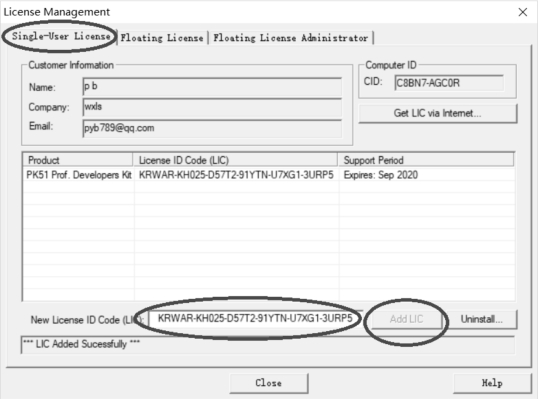
图2-12 输入许可
步骤二:Keil μVision4创建工程与C程序编译
Keil μVision4安装好之后,需进行工程文件的创建、C程序的编译。
① 启动进入Keil μVision4软件的操作界面,如图2-13所示。
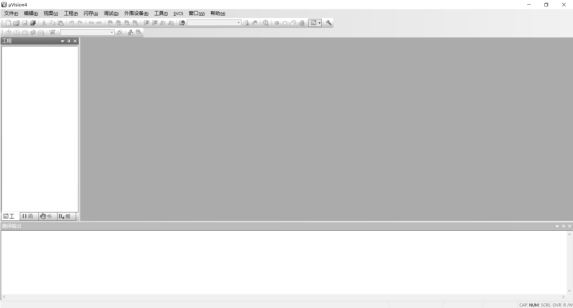
图2-13 Keil μVision4操作界面
② 选择“工程”→“新建μVision工程…”菜单项,如图2-14所示。
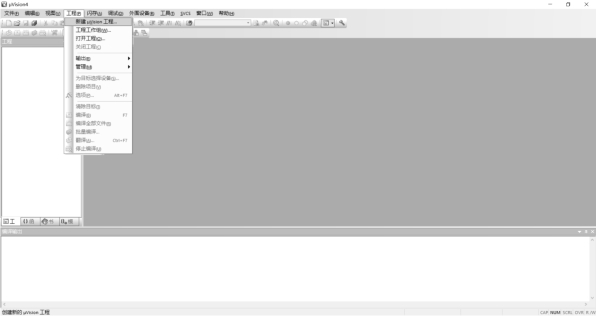
图2-14 新建μVision工程
③ 在弹出的创建新工程的对话框中,选择目标文件夹“LED”,如图2-15所示。
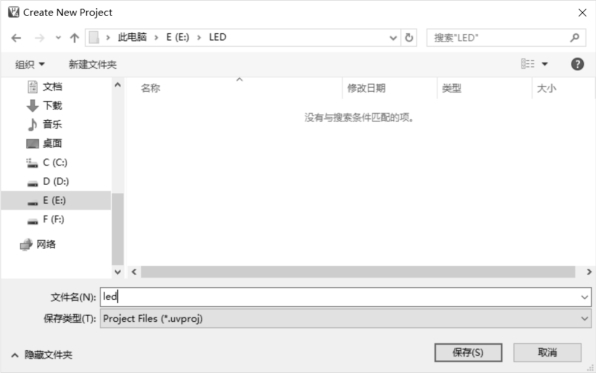
图2-15 保存工程文件
④ 新建工程文件后,弹出“选择一个CPU数据的参考文件”对话框,如图2-16所示。在下拉框中选择“STC MCU Database”选项,单击“确定”按钮。
⑤ 在“目标1选择设备”对话框中,如图2-17所示,在“资料库目录”下单击“STC” 前面的“ + ”号,展开STC公司所有系列的单片机型号,选择“STC89C52RC”项,如图2-18所示,再单击“确定”按钮。
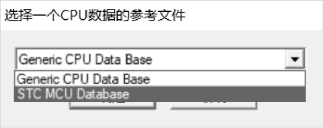
图2-16 选择CPU参考文件
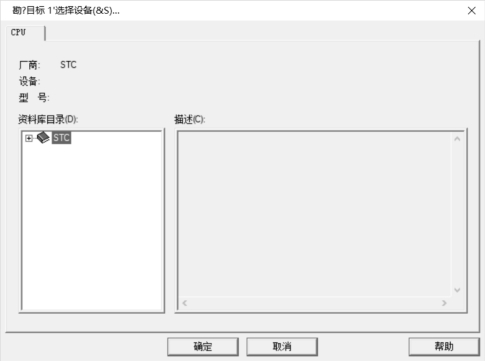
图2-17 选择设备

图2-18 选择“STC89C52RC”
⑥ 询问是否将标准8051相关启动代码复制到刚刚创建的工程中,如图2-19所示,单击“是”按钮。
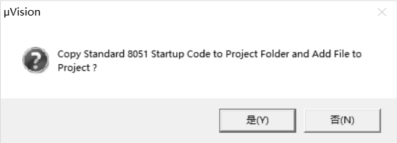
图2-19 询问是否复制标准的8051启动代码到工程中
⑦ 再次回到软件操作主界面,如图2-20所示。
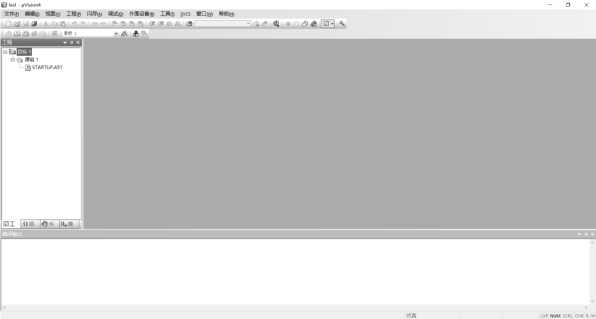
图2-20 操作主界面
⑧ 选择“文件”→“新建”,如图2-21所示。打开新创建的文本文件编辑框“Text1”,如图2-22所示。
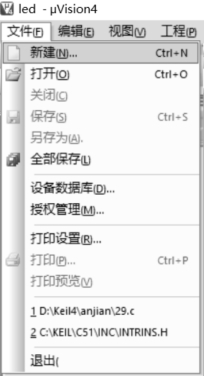
图2-21 新建文件
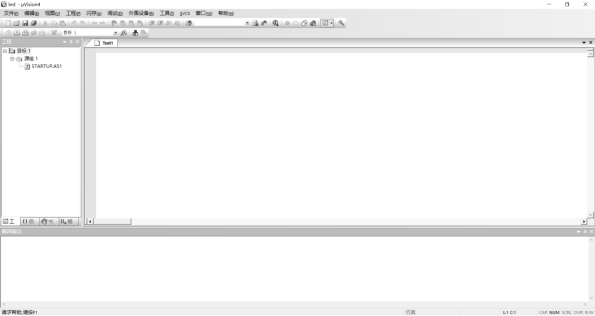
图2-22 新建文件界面
⑨ 在操作主界面上单击“文件”→“另存为”,在弹出的“另存为”对话框(图2-23)中输入要保存的C语言源程序文件名,选择保存路径,保存文件,如图2-24所示。注意:输入C语言源程序文件名时,一定要带上扩展名.c。
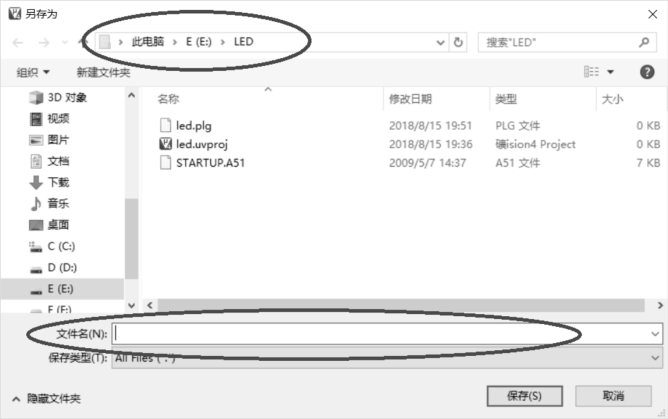
图2-23 文件另存
⑩ 文件已保存好,在目标工程文件夹LED中出现了main.c文件,如图2-25所示。但是该文件还没有添加到工程中。在Keil主界面的左侧“工程”窗口中,在“目标1”下的“源组1”上右击,在弹出的快捷菜单中,选择“添加文件到组‘源组1’…”选项,如图2-26所示。选择要添加到工程的文件,如图2-27所示,例如选择“main.c”,单击“添加”按钮,把main.c文件添加到工程中,再单击“关闭”按钮,关闭该对话框。
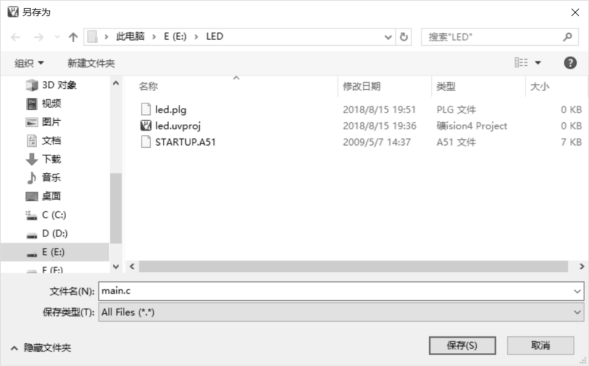
图2-24 选择保存类型
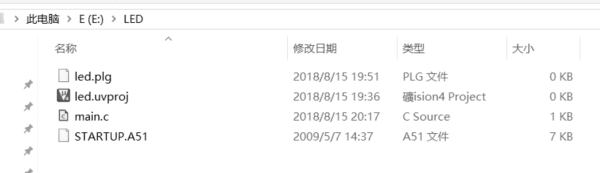
图2-25 新增main.c文件
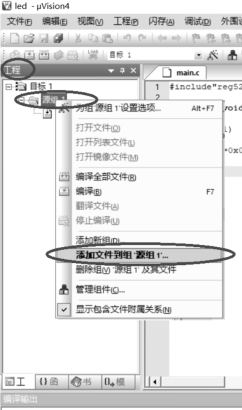
图2-26 添加文件
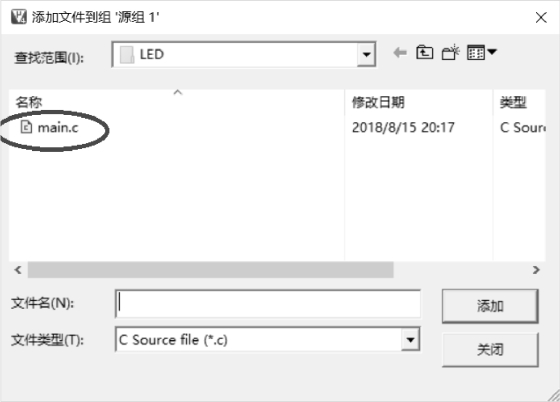
图2-27 选择“main.c”文件
⑪ 在“工程”窗口中出现刚刚添加的C语言源程序文件main.c,如图2-28所示。此项必须正确完成,否则,所写的工程文件不能进行正确的编译。如果出现多余的文件,右击多余文件的文件名,在弹出的快捷菜单中选择“删除”。
⑫ 程序输入结束后,进行编译。在操作主界面的菜单中,单击“工程”→“编译”菜单项,对编辑的程序进行编译,如图2-29所示,也可以单击图2-30所示的按钮进行编译。
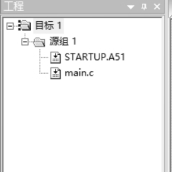
图2-28 工程界面
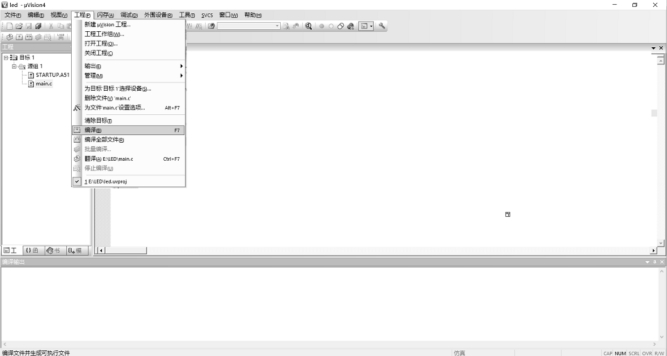
图2-29 编译程序
⑬ 编译结果如图2-31所示,显示工程“led”没有错误(0 Errors),但有两个警告(2 Warnings),这是因为main.c目前是空文件,并没有写入任何代码。值得一提的是,编译程序是执行程序的基础,如果存在编译错误,编写的单片机程序也就不会执行,所以要保证书写的C语言程序不会出现任何错误。
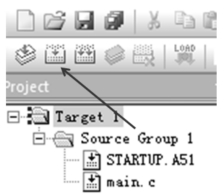
图2-30 “编译”按钮
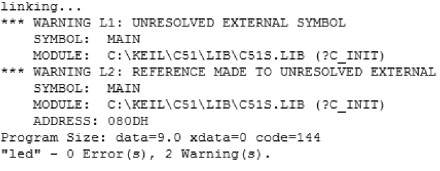
图2-31 编译程序结果
